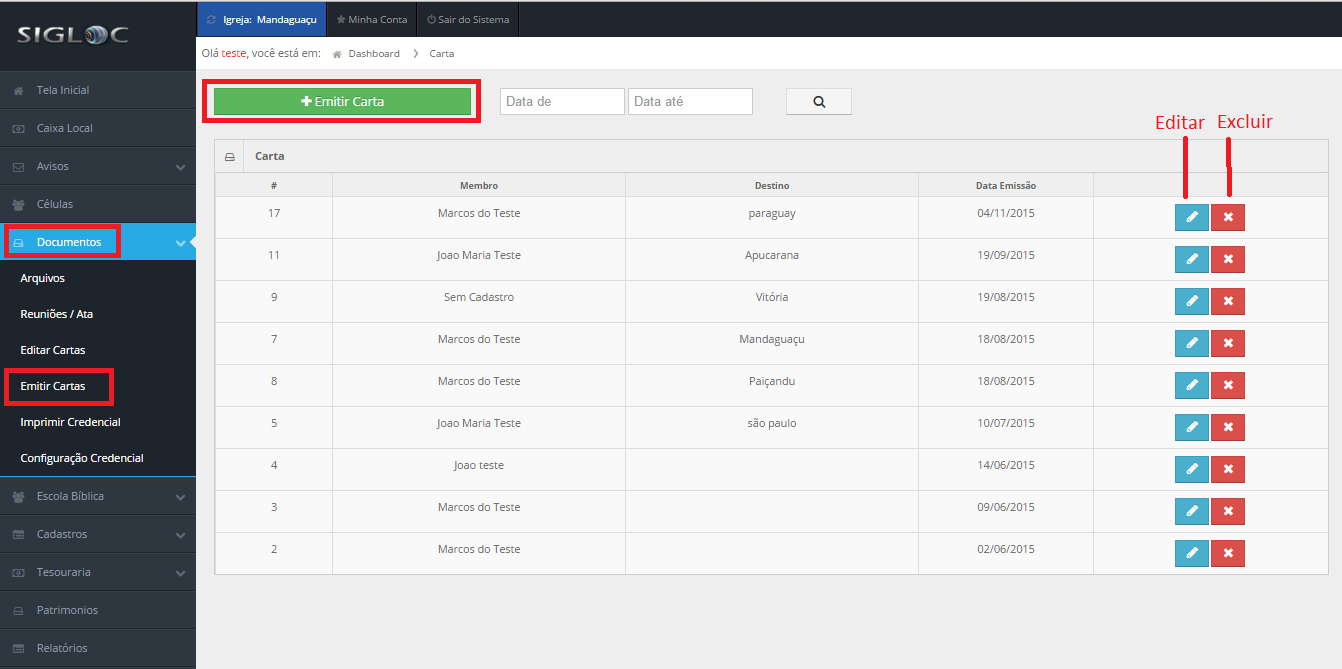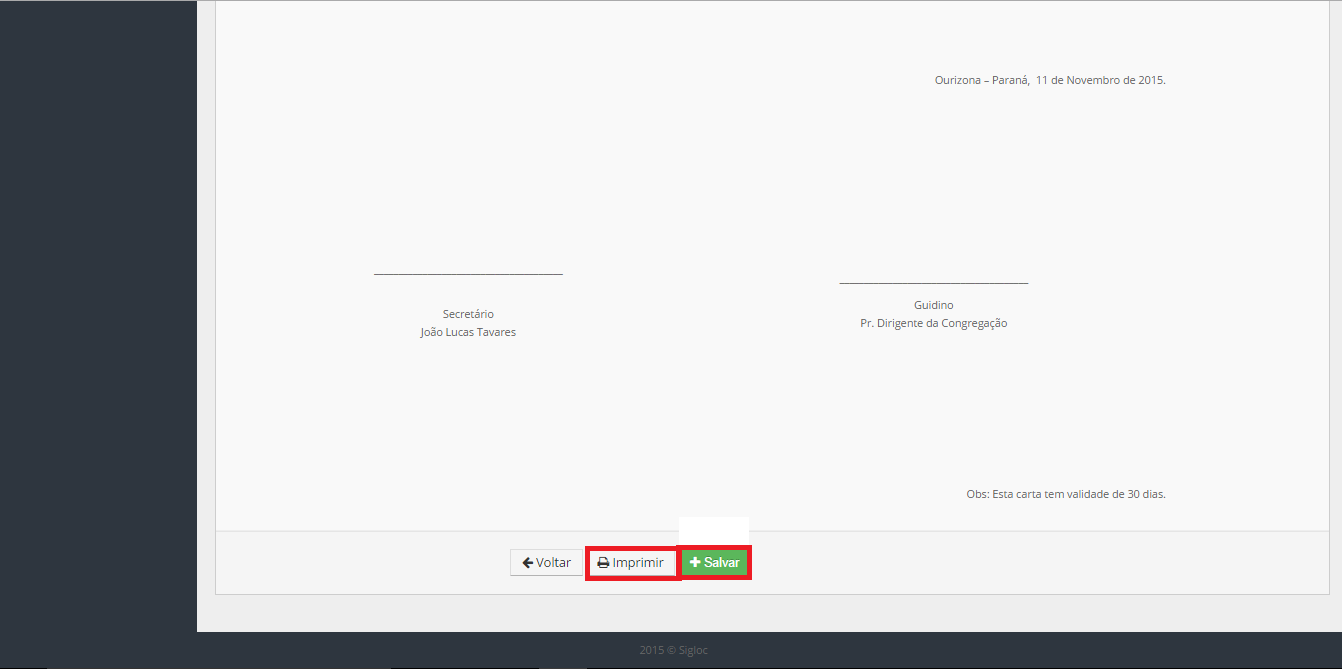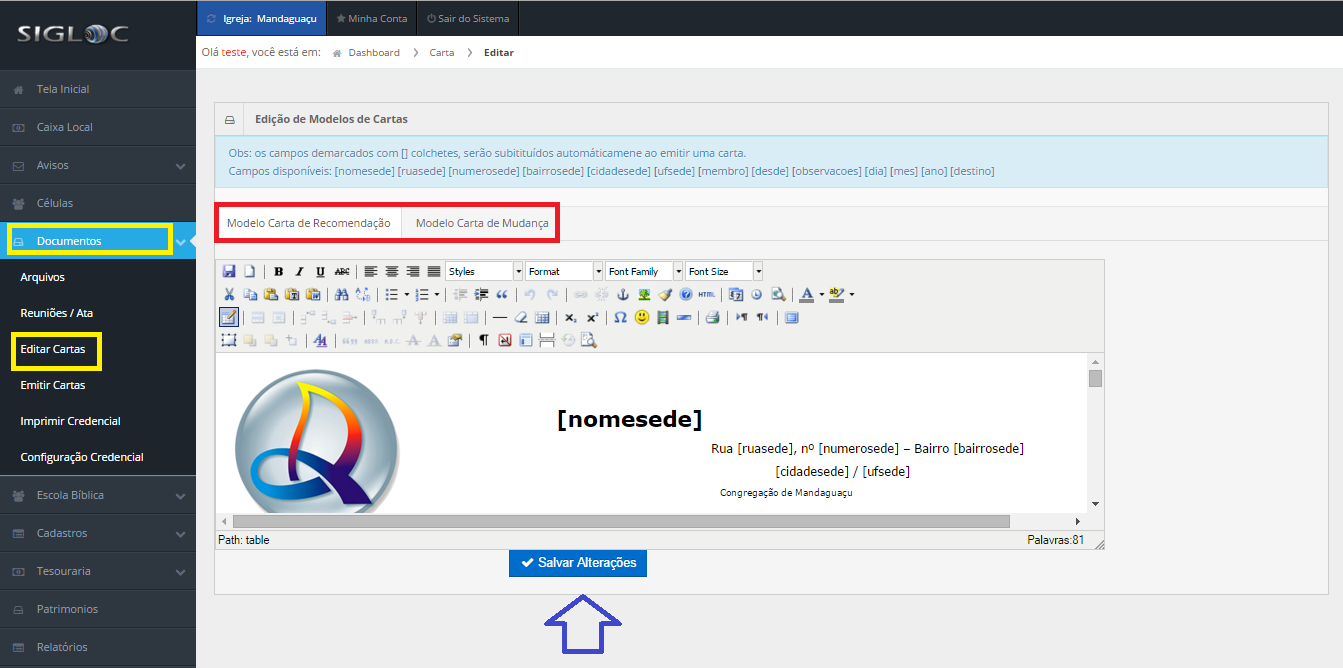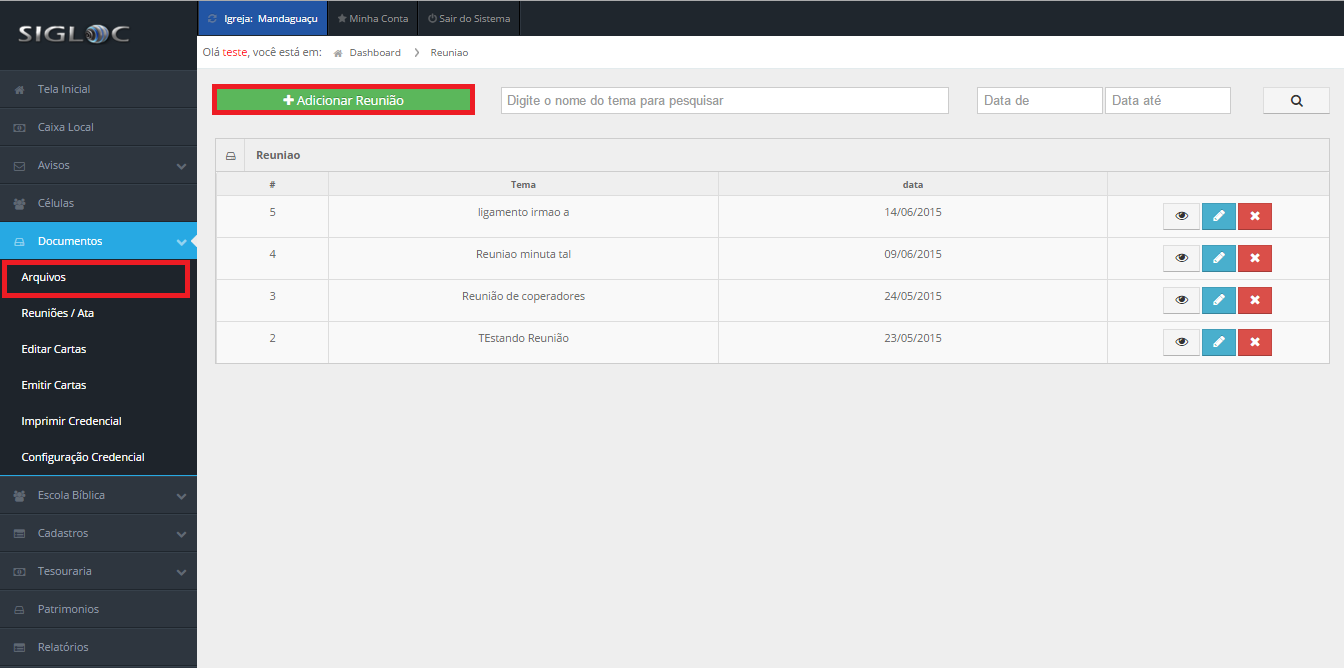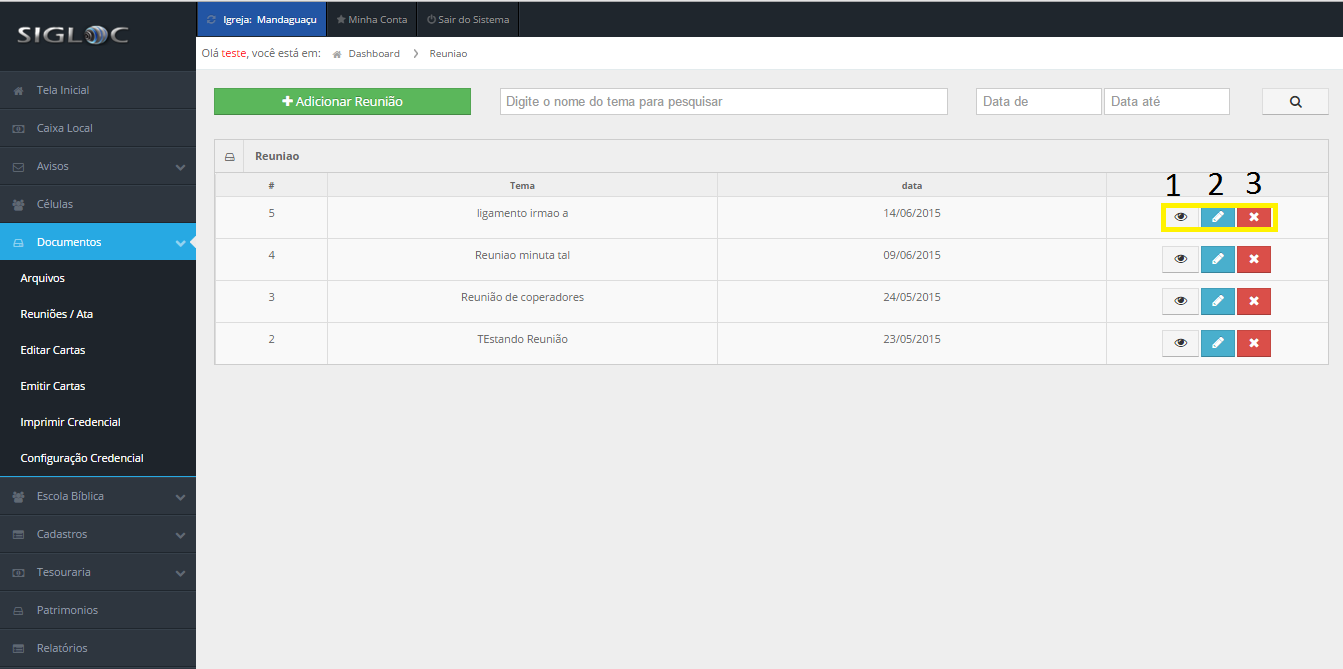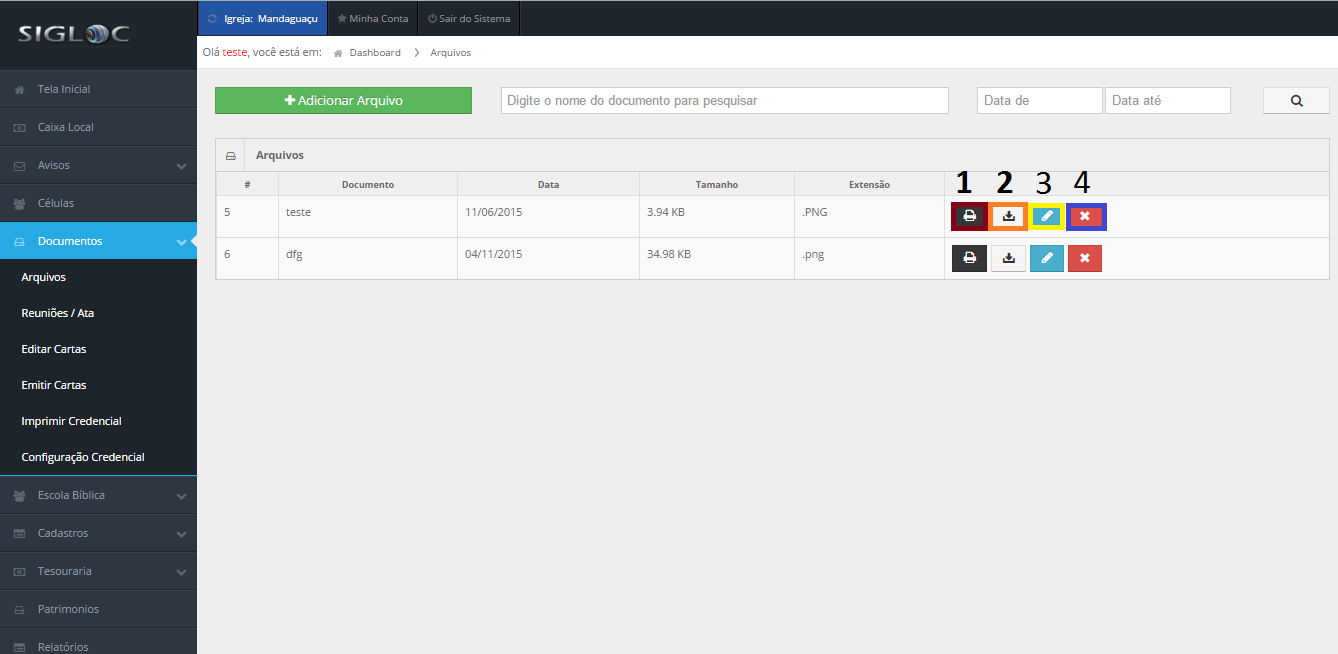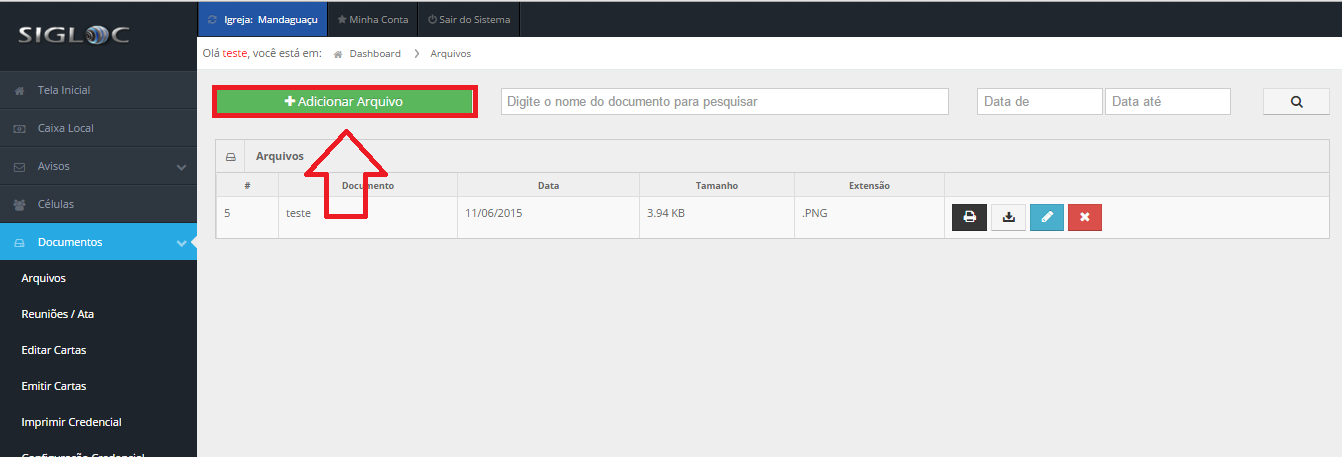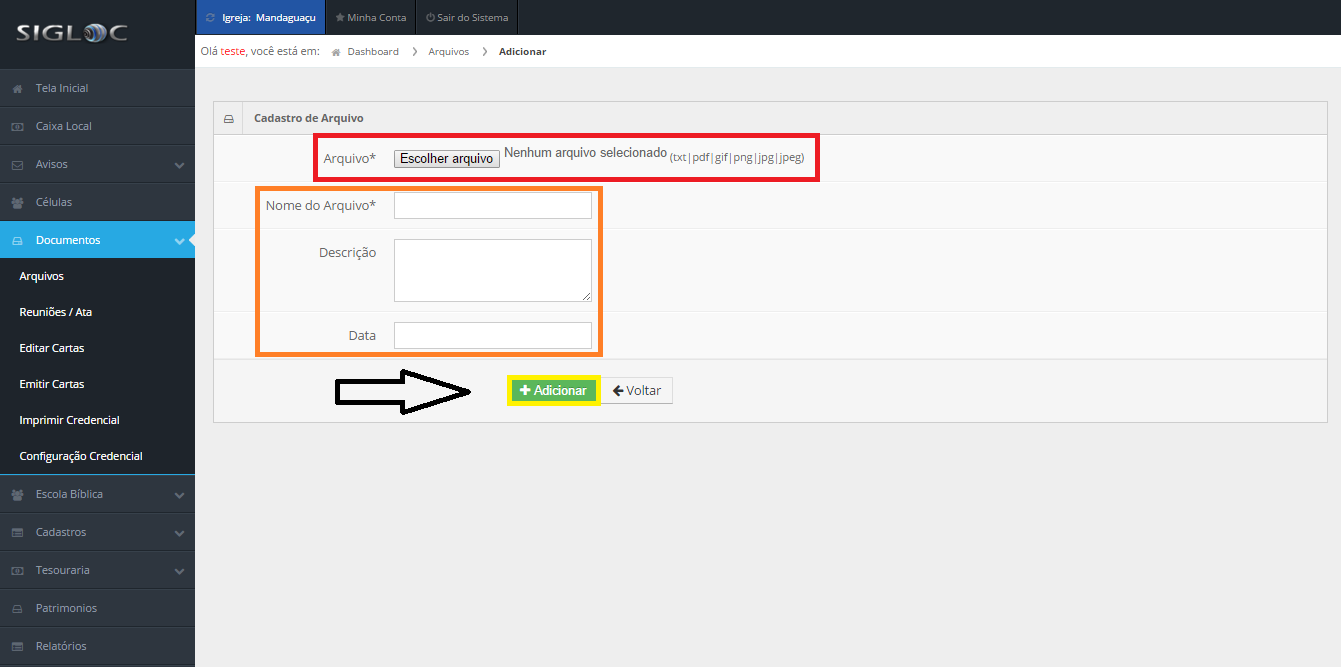Para emitir Carta(s) Para Membro(s), clique no botão EMITIR CARTA.
Em seguida, preencha os campos em branco constando:
- Membro
- Observações
- Destino
- Tipo de carta(recomendação ou mudança)
E então clique no botão GERAR CARTA.
Então se deseja imprimir a carta clique no botão IMPRIMIR, ou se deseja salvar a carta clique no botão SALVAR.